无法进入路由器设置网站的解决方法
在使用路由器连接网络时,偶尔会遇到一个让人头疼的问题:明明已经连接上了路由器,却无法访问其设置页面。这种情况可能会让我们感到困惑,尤其是在需要调整网络设置或排查问题时。那么,究竟是什么原因导致了这一问题,又该如何解决呢?下面我将分享一些实用的排查方法和解决方案,希望能帮到大家。
初步排查:从基础问题入手
当发现无法进入路由器的设置页面时,不要急于下结论,先从最基本的地方开始检查。以下是一些常见的排查步骤,建议一步步尝试:
确认网络连接状态:检查你的设备是否真的连接上了路由器的Wi-Fi或通过网线与路由器相连。可以尝试断开连接后重新连接,或者换一台设备(如手机或另一台电脑)试试看是否能访问。
检查硬件连接:确保路由器的电源插头没有松动,网线是否插紧。如果有条件,可以拔下电源和网线,等待几分钟后再重新连接并开机。
验证IP地址设置:有时候,设备的IP地址配置可能有问题。可以在网络设置中检查是否使用了自动获取IP地址(DHCP),如果手动设置了IP,确保它与路由器的网段一致。

考虑路由器本身的问题:如果以上都没问题,可能是路由器的设置出现了异常。可以尝试将路由器恢复出厂设置(通常在路由器背面有一个小孔,按住几秒即可重置),但请注意这会清除所有之前的配置。
进一步解决:尝试不同的方法
如果初步排查后问题依然存在,不妨试试以下几种方法,或许能找到突破口:
更换设备测试:用不同的设备(如从电脑换到手机,或从安卓设备换到苹果设备)尝试访问路由器设置页面。有时候,问题可能出在特定设备的网络设置上。
切换浏览器:如果你是通过浏览器访问路由器后台,可能是浏览器缓存或兼容性问题导致的。可以尝试清除浏览器缓存,或者换一个浏览器(如从Chrome换到Firefox或Edge)再试一次。
改变网络环境:如果条件允许,可以尝试用手机热点或其他网络连接设备,然后再访问路由器设置页面。有时候,本地网络的某些限制可能会影响访问。
额外注意事项:细节决定成败
除了以上方法,还有一些小细节可能会影响你访问路由器设置页面,值得留意:
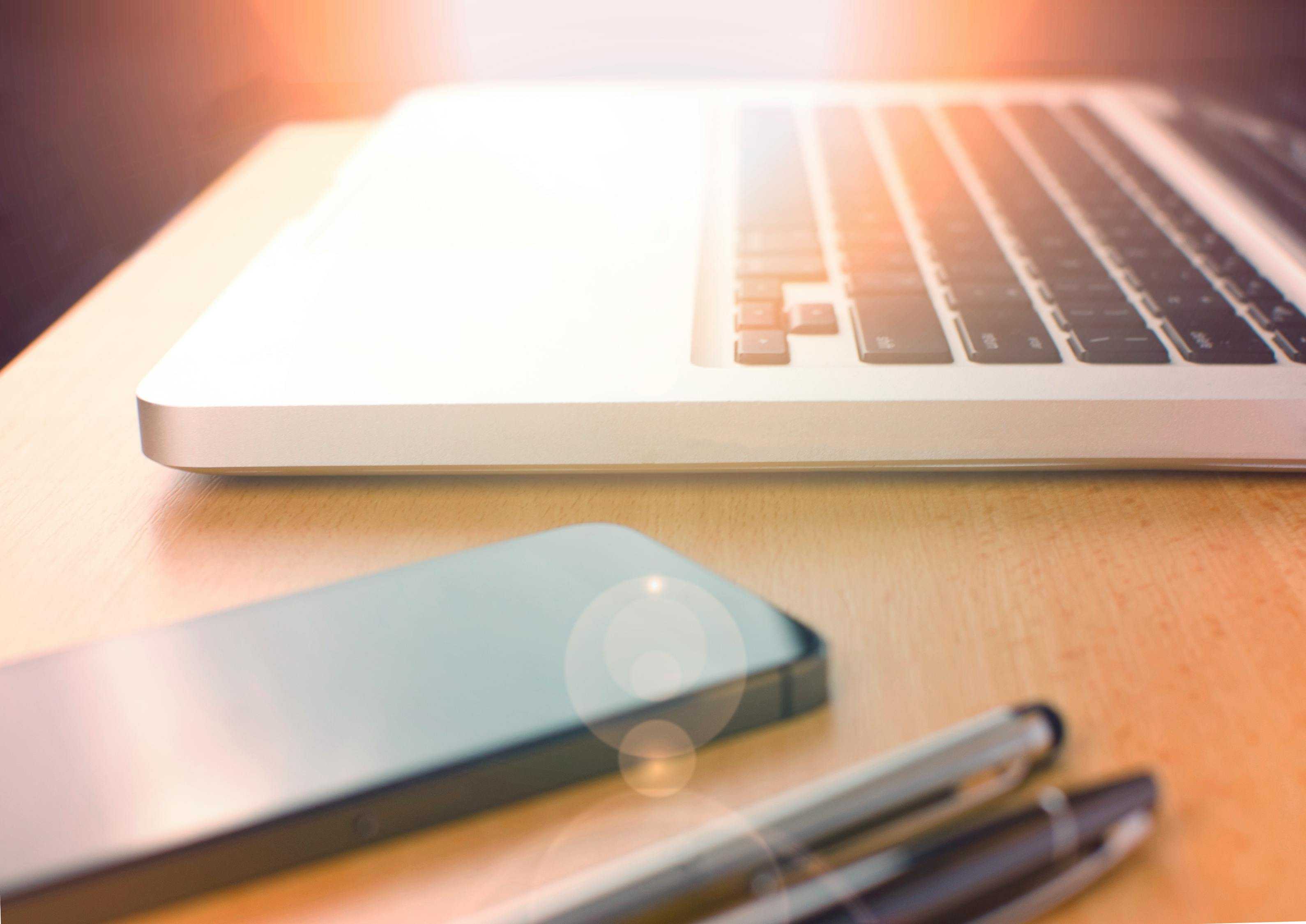
检查固件版本:路由器的固件如果过于老旧,可能会出现兼容性问题。可以在路由器官网下载最新的固件进行升级,但升级前记得备份当前设置。
查看防火墙设置:路由器或设备上的防火墙可能会阻止对设置页面的访问。可以暂时关闭防火墙,或者检查是否需要开放特定端口。
确认登录地址:确保你输入的路由器管理地址是正确的,通常是类似“192.168.1.1”或“192.168.0.1”的形式。如果不确定,可以查看路由器底部的标签,或者参考说明书。
总之,解决无法进入路由器设置页面的问题需要耐心和细心。一步步排查,尝试不同的方法,总能找到问题的根源。如果以上方法都无效,建议联系路由器厂商的技术支持,他们可能会提供更专业的帮助。希望这些建议能帮你顺利解决问题,恢复网络的正常使用!







